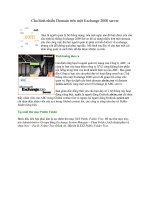Cấu hình captive portal trên pfsense hutech
Bạn đang xem bản rút gọn của tài liệu. Xem và tải ngay bản đầy đủ của tài liệu tại đây (3.38 MB, 44 trang )
BỘ GIÁO DỤC VÀ ĐÀO TẠO
ĐẠI HỌC KỸ THUẬT CÔNG NGHỆ THÀNH PHỐ HỒ CHÍ MINH
QUẢN TRỊ MẠNG MÁY TÍNH
BÁO CÁO
MẠNG KHÔNG DÂY
(Cài đặt và cấu hình Captive portal trên Pfsense)
Giảng viên hướng dẫn
Sinh viên báo cáo
Lớp
MSSV
:
:
:
:
Bùi Duy Cương
Hà Đăng Hoàng
C14QM11
14200078
Tháng 11/2015
GVHD: Bùi Duy Cương
Mạng không dây - Captive Portal trên Pfsense
MỤC LỤC
I. LÝ THUYẾT
1. Captive portal gì ? ...................................................................................... 03
2. Captive portal trong Pfsense...................................................................... 03
II. THỰC HÀNH
A. MÔ HÌNH VÀ MIÊU TẢ
1. Mô hình. ...................................................................................................... 04
2. Mô tả. .......................................................................................................... 04
B. CÁCH CẤU HÌNH
1. Thiết lập card mạng .................................................................................... 05
2. Tạo máy ảo Pfsense..................................................................................... 07
3. Thêm các card mạng cho Pfsense ............................................................... 10
4. Test mạng cho Pfsense ................................................................................ 17
5. Thiết lập IP cho Pfsense.............................................................................. 18
6. Lưu lại cấu hình Pfsense ............................................................................. 20
7. Thiết lập cho máy tính LAN ........................................................................ 23
7.1. Cấu hình cho OPT1 (Cổng nối với AP) ......................................... 28
7.2. Thiết lập rule cho card nối với AP ................................................ 29
7.3. Thiết lập Captive Portal ................................................................ 31
7.4. Tạo user đăng nhập xác thực Captive portal ................................ 33
8. Test các máy mạng LAN.............................................................................. 35
9. Kết nối AP với Pfsense ................................................................................ 39
10. Test các máy bắt Wifi từ AP ...................................................................... 42
Sinh viên: Hà Đăng Hoàng – C14QM11 - 14200078
Page 2
GVHD: Bùi Duy Cương
Mạng không dây - Captive Portal trên Pfsense
LỜI NÓI ĐẦU
Hiện nay vấn đề toàn cầu hoá và nền kinh tế thị trường mở cửa đã mang
lại nhiều cơ hội làm ăn hợp tác kinh doanh và phát triển. Các ngành công nghiệp
máy tính và truyền thông phát triển đã đưa thế giới chuyển sang thời đại mới:
thời đại công nghệ thôngtin. Việc nắm bắt và ứng dụng Công nghệ thông tin
trongcác lĩnh vực khoa học, kinhtế, xã hội đã đem lại cho các doanh nghiệp và các
tổ chức những thành tựu và lợi ích to lớn. Máy tính đã trở thành công cụ đắc lực và
không thể thiếu của con người, con người có thể ngồi tại chỗ mà vẫn nắm bắt được
các thông tin trên thế giới hàng ngày đó là nhờ vào sự phát triển mạnh mẽ của
Internet. Các tổ chức, công ty hay các cơ quan đều phải (tính đến)xây dựng hệ thống
tài nguyên chung để có thể phục vụ cho nhu cầu của các nhân viên và khách hàng.
Và một nhu cầu tất yếu sẽ nảy sinh là người quản lý hệ thống phải kiểm soát được
việc truy nhập sử dụng các tài nguyên đó. Một vài người có nhiều quyền hơn một
vài người khác. Ngoài ra, người quản lý cũng muốn rằng những người khác nhau
không thể truy nhập được vào các tài nguyên nào đó của nhau.
Để thực hiện được nhu cầu trên, người quản trị sẽ phải xác định được người
dùng hệ thống là ai, họ kêt nối khi nào, ở đâu và có hợp lệ hay không để phục vụ
một cách chính xác nhất, đó là việc xác thực người dùng. Tránh tình trạng những
người sử dụng kiến thức về mạng và các công cụ phá hoại để dò tìm các điểm yếu
và các lỗ hổng bảo mật trên hệ thống, nhằm thực hiện các hỏa động xâm nhập và
chiếm đoạt tài nguyên trái phép (hacker chẳng hạn). Đó là lý do cần phải có giải
pháp để nhận dạng người dùng truy cập dựa vào tên đăng nhập và mật khẩu riêng .
Công nghệ đó gọi là Captive Portal.
I. LÝ THUYẾT
1. Captive portal gì ?
Captive portal là 1 tính năng thuộc dạng flexible, chỉ có trên các firewall
thương mại lớn. tính năng này giúp redirect trình duyệt của người dùng vào 1 trang
web định sẵn, từ đó giúp chúng ta có thể quản lý được người dùng (hoặc cấm không
cho người khác dùng mạng của mình). Tính năng này tiên tiến hơn các kiểu dăng
nhập như WPA, WPA2 ở chỗ người dùng sẽ thao tác trực tiếp với 1 trang web (http,
https) chứ không phải là bảng đăng nhập khô khang như kiểu authentication WPA,
WPA2.
2. Captive portal trong Pfsense.
PFSENSE là một ứng dụng có chức năng định tuyến vào tường lửa mạnh và
miễn phí, ứng dụng này sẽ cho phép bạn mở rộng mạng của mình mà không bị thỏa
hiệp về sự bảo mật. Bẳt đầu vào năm 2004, khi m0n0wall mới bắt đầu chập chững–
đây là một dự án bảo mật tập trung vào các hệ thống nhúng – pfSense đã có hơn 1
triệu download và được sử dụng để bảo vệ các mạng ở tất cả kích cỡ, từ các mạng
gia đình đến các mạng lớn của của các công ty. Ứng dụng này có một cộng đồng
phát triển rất tích cực và nhiều tính năng đang được bổ sung trong mỗi phát hành
nhằm cải thiện hơn nữa tính bảo mật, sự ổn định và khả năng linh hoạt của nó.
Sinh viên: Hà Đăng Hoàng – C14QM11 - 14200078
Page 3
GVHD: Bùi Duy Cương
Mạng không dây - Captive Portal trên Pfsense
- PFSENSE gồm có nhiều tính năng mà bạn vẫn thấy trên các thiết bị tường
lửa hoặc router thương mại, và Captive Portal cũng không phải là ngoại lệ. Với
Pfsense chúng ta vừa có thể chạy được tường lửa và mở Captive Portal trên đó không
như các dịch vụ Captive Portal khác như Cute Hotspot, Antamedia Hotspot. Chính
vì thế bài báo cáo này chúng ta sẽ cài đặt và cấu hình Captive Portal với Pfsense.
II. THỰC HÀNH.
A. MÔ HÌNH VÀ MIÊU TẢ.
1. Mô hình.
2. Mô tả.
- Yêu cầu phần cứng.
+ Pfsense không quá kén chọn cấu hình chỉ với 1 máy PC đời cũ ram 256mb
hay 512mb là đã đủ để dựng 1 tường lửa Pfsense. Trên máy ảo cũng vậy, chúng ta
chỉ cần set 1 ít ram và vài Gb ổ cứng là đã có thể chạy mượt Pfsense
- Cấu hình Pfsense trên Vmware.
+ Pfsense xài 3 card mạng:
Card 1: Sẽ sẽ là card Bridged nó chính là card wifi có kết nối internet, tội chọn
Vmnet0.
Card 2: Cũng sẽ là card Bridged nhưng với tùy chọn là card mạng có dây sẽ là
card nối với AP của bạn, tôi chọn Vmnet1.
Card 3: Là card nối mạng LAN.
- Thiết bị:
+ 1 đường dây internet
+ 1 tường lửa Pfsense cài đặt trên Vmware
+ 1 Access point
+ 1 máy client trong Lan để cấu hình Pfsense
+ 1 laptop or smatphone có wifi để test dịch vụ
Sinh viên: Hà Đăng Hoàng – C14QM11 - 14200078
Page 4
GVHD: Bùi Duy Cương
Mạng không dây - Captive Portal trên Pfsense
B. CÁCH CẤU HÌNH.
1. Thiết lập card mạng.
* Theo như mô tả tôi sẽ dùng 3 card mạng như sau:
- Vmnet0: Card mạng Wifi.
- Vmnet1: Card mạng có dây.
- Vmnet2: Card mạng nối LAN (Host only).
* Cách thiết lập như sau.
Vào Vmware chọn Edit -> Vitual Network Editor …
Ở Card Vmnet0 tôi chọn card mạng wifi của máy laptop.
Sinh viên: Hà Đăng Hoàng – C14QM11 - 14200078
Page 5
GVHD: Bùi Duy Cương
Mạng không dây - Captive Portal trên Pfsense
Ở Card Vmnet1 tôi chọn card mạng có dây của máy laptop.
Sinh viên: Hà Đăng Hoàng – C14QM11 - 14200078
Page 6
GVHD: Bùi Duy Cương
Mạng không dây - Captive Portal trên Pfsense
Ở Card Vmnet2 tôi chọn card mạng Host-Only (dùng để nối với máy mạng LAN).
2. Tạo máy ảo Pfsense.
Bạn lên trang để tải bản mới nhất về hoàn toàn
miễn phí. Sau khi có file *.iso Pfsense bạn tạo máy ảo như sau.
Vào Menu File -> New Vitual Machine…
Bấm next.
Sinh viên: Hà Đăng Hoàng – C14QM11 - 14200078
Page 7
GVHD: Bùi Duy Cương
Mạng không dây - Captive Portal trên Pfsense
Browse… tới file *.iso Pfsense của bạn vừa mới tải về và bấm next.
Chọn đại một mục nào đó và bấm next (vì phần sau ta có thể chỉnh sửa cấu hình
tùy ý). Ở đây tôi chọn Microsoft Windows 7.
Sinh viên: Hà Đăng Hoàng – C14QM11 - 14200078
Page 8
GVHD: Bùi Duy Cương
Mạng không dây - Captive Portal trên Pfsense
+ Đặt tên cho máy ảo tại mục Vitual machine name.
+ Location là nơi lưu các cài đặt của Pfsense.
Tôi để ổ cứng 60 GB và chọn Store vitual disk as a single file để thiết lập các file
Vmware không bị chia nhỏ và bấm next.
Sinh viên: Hà Đăng Hoàng – C14QM11 - 14200078
Page 9
GVHD: Bùi Duy Cương
Mạng không dây - Captive Portal trên Pfsense
Bạn có thể chỉnh sửa lại cấu hình phần cứng cho Pfsense bằng cách bấm vào
Customize Hardware… xong thì bấm Finish để kết thúc.
3. Thêm các card mạng cho Pfsense.
* Ta tiến hành thêm 3 card mạng vừa thiết lập ở mục 1 như sau.
Chọn máy Pfsense vừa khởi tạo xong, chuột phải bấm Settings…
Sinh viên: Hà Đăng Hoàng – C14QM11 - 14200078
Page 10
GVHD: Bùi Duy Cương
Mạng không dây - Captive Portal trên Pfsense
- Chọn thẻ Hardware - > Network Adapter
+ Nhìn sang bên phải chọn Custom: Specific vitual network, chọn Vmnet0.
- Tiếp tục bấm Add…
Chọn Network Adapter, bấm next
Sinh viên: Hà Đăng Hoàng – C14QM11 - 14200078
Page 11
GVHD: Bùi Duy Cương
Mạng không dây - Captive Portal trên Pfsense
Tại mục Custom: Specific vitual network, chọn Vmnet1 và bấm Finish.
* Cứ tiếp tục như vậy ta áp dụng cho card Vmnet2 ta được 3 card mạng như hình
dưới.
Sinh viên: Hà Đăng Hoàng – C14QM11 - 14200078
Page 12
GVHD: Bùi Duy Cương
Mạng không dây - Captive Portal trên Pfsense
* Sau khi thiết lập hoàn chỉnh các card mạng, bấm Power on this virtual machine
để khởi động Pfsense
Bảng này bạn nên để nguyên để nó Boot tự động.
Quá trình Boot đang diễn ra.
Sinh viên: Hà Đăng Hoàng – C14QM11 - 14200078
Page 13
GVHD: Bùi Duy Cương
Mạng không dây - Captive Portal trên Pfsense
Sau khi Boot xong một màn hình menu màu đen hiện ra, bạn chọn menu 1 (Assign
Interfaces) để chúng ta xem địa chỉ MAC của máy mình tiến hành so sánh và nhận
dạng card mạng cho đúng để thiết lập.
Chọn máy Pfsense vừa khởi tạo xong, chuột phải bấm Settings…
- Chọn thẻ Hardware - > Network Adapter
+ Nhìn sang bên phải chọn Custom: Specific vitual network, chọn Vmnet0 sau đó
bấm vào Advanced…
+ MAC Address: Đây là nơi chứa thông tin địa chỉ MAC card mạng Vmnet0
Bạn đối chiếu bảng MAC có thể thấy card mạng Vmnet0 có MAC là
00:0c:29:5e:99:d9 trùng với em0 bên Pfsense.
Sinh viên: Hà Đăng Hoàng – C14QM11 - 14200078
Page 14
GVHD: Bùi Duy Cương
Mạng không dây - Captive Portal trên Pfsense
Do đó: Vmnet0 chính là em0.
(Các bạn làm tương tự cho các card mạng khác)
* Sau khi dò MAC xong tôi tìm được thông tin card mạng tương ứng như sau:
+ Vmnet0 -> em0
+ Vmnet1 -> em1
+ Vmnet2 -> em2
Bảng này hỏi ta có muốn tạo Vlan không, bấm n để không tạo và tiếp tục.
Bảng này hỏi ta tạo mạng WAN bằng card gì?
Đây chính là card wifi dùng để kết nối mạng internet cho Pfsense. Nó chính là
Vmnet0 -> em0, vậy ta chọn em0 và bấm Enter.
Sinh viên: Hà Đăng Hoàng – C14QM11 - 14200078
Page 15
GVHD: Bùi Duy Cương
Mạng không dây - Captive Portal trên Pfsense
Bảng này hỏi ta tạo mạng LAN bằng card gì?
Đây chính là card mạng LAN dùng để kết nối Pfsense với các máy tính trong mạng
LAN, máy tính này có thể đăng nhập vào Pfsense bằng giao diện Website. Nó
chính là Vmnet2 -> em2, vậy ta chọn em2 và bấm Enter.
Bảng này hỏi ta tạo mạng OPT1 theo thiết lập nào.
Đây tôi chọn card mạng có dây dùng để kết nối Pfsense với AP bằng cổng nối
mạng dây trên máy tính, dùng để phát wifi cho các thiết bị khác. Nó chính là
Vmnet2 -> em2, vậy ta chọn em2 và bấm Enter.
Sinh viên: Hà Đăng Hoàng – C14QM11 - 14200078
Page 16
GVHD: Bùi Duy Cương
Mạng không dây - Captive Portal trên Pfsense
Vì Pfsense chỉ gắn 3 card mạng nên tới đây ta không thiết lập nữa, bấm Enter để
bỏ qua và tiếp tục.
Bấm y và Enter để tiến thành thiết lập.
4. Test mạng cho Pfsense.
Chọn 7 -> Ping Host
Sinh viên: Hà Đăng Hoàng – C14QM11 - 14200078
Page 17
GVHD: Bùi Duy Cương
Mạng không dây - Captive Portal trên Pfsense
Ping 8.8.8.8 để kiểm tra kết nối mạng đã thành công chưa.
Ping Thành công. Như vậy Pfsense đã kêt nối ra internet thành công.
5. Thiết lập IP cho Pfsense.
- Do WAN đã được cấp DHCP tự động từ card WIFI laptop rồi nên ta không cần
thiết lập IP cho nó nữa. Vậy bây giờ ta sẽ thiết lập IP cho LAN và OPT1.
- Bấm 2 -> Set interface (s) IP address
Sinh viên: Hà Đăng Hoàng – C14QM11 - 14200078
Page 18
GVHD: Bùi Duy Cương
Mạng không dây - Captive Portal trên Pfsense
Bấm số 2 tương ứng với LAN.
Tôi đặt IP cho lan là 10.0.0.1, bấm Enter.
Chọn Subnet là 24 nó chính là 255.255.255.0
Chỗ này hỏi ta có đặt Gateway cho LAN không, bấm Enter để bỏ qua.
Chỗ này hỏi ta có đặt Ipv6 cho LAN không, bấm Enter để bỏ qua.
Chỗ này hỏi ta có cấu hình DHCP cho LAN không, bấm y và bấm Enter để bỏ qua.
Mình cho LAN chạy từ 10.0.0.2 -> 10.0.0.254 và bấm Enter.
Quá trình thiết lập bắt đầu, sau khi kết thúc thì bảng trên sẽ hiện ra, bấm Enter để
quay về menu chính.
Sinh viên: Hà Đăng Hoàng – C14QM11 - 14200078
Page 19
GVHD: Bùi Duy Cương
Mạng không dây - Captive Portal trên Pfsense
6. Lưu lại cấu hình Pfsense.
Sau khi cấu hình hoàn chỉnh Card mạng, IP, … ta phải làm thao tác này để lưu lại
Pfsense, bỏ qua bước này thì sau khi khởi động lại toàn bộ thiết lập của chúng ta sẽ
mất hết.
Bấm menu 99 -> Install pfSense to a hard drive, etc.
Chọn Accept these Settings
Chọn Quick/Easy Install
Sinh viên: Hà Đăng Hoàng – C14QM11 - 14200078
Page 20
GVHD: Bùi Duy Cương
Mạng không dây - Captive Portal trên Pfsense
Bấm OK.
Quá trình làm việc đang diễn ra.
Chọn Standard Kernel, bấm Enter
Sinh viên: Hà Đăng Hoàng – C14QM11 - 14200078
Page 21
GVHD: Bùi Duy Cương
Mạng không dây - Captive Portal trên Pfsense
Bấm Reboot để khởi động lại máy.
Sau khi hoàn thành bước này bạn để ý menu 99 đã biến mấy, như vậy bạn đã lưu
lại cấu hình thành công.
Sinh viên: Hà Đăng Hoàng – C14QM11 - 14200078
Page 22
GVHD: Bùi Duy Cương
Mạng không dây - Captive Portal trên Pfsense
7. Thiết lập cho máy tính LAN.
Tôi sử dụng máy tính chạy hệ điều hành Windows XP.
Gắn card mạng Vmnet2 cho máy Windows, chuột phải vào máy WinXP chọn
Setting…
Chọn Vmnet2 và bấm OK.
Sinh viên: Hà Đăng Hoàng – C14QM11 - 14200078
Page 23
GVHD: Bùi Duy Cương
Mạng không dây - Captive Portal trên Pfsense
Vì đã cấu hình DHCP bên Pfsense nên Pfsense sẽ cấp phát IP cho WinXP luôn.
Dùng trình duyệt truy cập địa chỉ ip của máy Pfsense được cấu hình giao điện
Website, ở đây chính là cổng LAN có địa chỉ http://10.0.0.1
Chú ý: Nên dùng trình duyệt ngoài trình duyệt Internet mặc định vì nó hỗ trợ
không tốt giao diện website.
Sinh viên: Hà Đăng Hoàng – C14QM11 - 14200078
Page 24
GVHD: Bùi Duy Cương
Mạng không dây - Captive Portal trên Pfsense
Bấm next.
Bấm next.
Sinh viên: Hà Đăng Hoàng – C14QM11 - 14200078
Page 25